【町の風景を記録に残す】解体が進む!昭和初期生まれの跨線橋(JR御茶ノ水駅改修工事/聖橋口改札移設)
昭和初期生まれの跨線橋が解体中!
JR御茶ノ水駅は神田川すれすれのところに位置していて大規模改修が難しいことから、昭和初期の面影を残す貴重な駅でした。
過去形?
そう。
今回、その消えていくギリギリの状況に出くわしました。
古いレールを構造部材として使っていたり、木材も多用した部分が多く見られるという懐かしい雰囲気を醸し出していた聖橋口改札ですが、ホームからの動線である跨線橋が解体されかけていてビックリしました!


歴史を感じる。

かろうじて、古いレールのような柱とトタン屋根(?)、木板が確認できます。
スポンサーリンク
少し前に、YouTuberスーツさんの動画で大都会東京には珍しい古い木造駅舎として紹介されていたので、近いうちに見たかったのですが、もう遅いですね。
スーツさんの動画を見るしかないです。
◆【昭和8年完成】御茶ノ水のすごさを解説する動画【2001東京1】御茶ノ水駅 1/10-01(スーツ 交通 / Suit Train)
見慣れた聖橋口改札は改修工事のため、一時的に移転

聖橋口改札に行ってみると、こちらも閉鎖され足場が掛かっています。
見慣れた聖橋口改札は改修工事のため、一時的に移転したようで、2020年3月29日にから新しい運用が始まっています。

移転先は50mほど西寄りの場所。

ちょうど、丸善 お茶の水店の向かいあたりに新しい改札口ができていました。
こんなところ工事してたっけ?
一時的に移転とされているのですが、もとの場所に戻るんですかね。2023年に改修工事が完了する予定だそうです。
臨時改札口(出口専用)はまだ健在!



平日朝のみに運用される臨時改札口(出口専用)は残っています。ここもいつ撤去されるか分かりませんので、2020年夏の風景として記録しておきました。
お茶の水橋から見る駅舎工事


お茶の水橋からは、新旧の駅ビルを比べることができます。神田川にある桟橋も見慣れた風景です。
この風景、これからも変わっていくんでしょうね。
2020年夏の御茶ノ水駅を動画に残す
流動的に変化していく御茶ノ水駅の様子は今しか見ることができないので、町の風景として動画に残しておきました。
タイムライン
0:00 解体途中のJR御茶ノ水駅・聖橋口改札に向かう跨線橋
2:57 平日朝のみに運用される臨時改札口(出口専用)
4:13 お茶の水橋口改札とお茶の水橋からみる御茶ノ水
まだまだ変化は続くようですので、もうしばらく追っかけてみたいと思います!
スポンサーリンク
【町の風景を記録に残す】JR飯田橋駅の変わりゆく記録(JR飯田橋駅ホーム移設工事)
JR飯田橋駅は曲率半径が300mという急カーブに位置していて、車両とホームのスキマが最大33cmもありました。この大きなスキマに、たびたび乗客が落ちてしまうという事故が発生していたそうで、「転落検知マット」や「回転灯」等、さまざまな安全対策が施されていましたが、根本的に解決するためにホームを移設することにしたそうです。


気が付けば、昭和感の漂うJR飯田橋駅西口の旧駅舎は撤去されて、仮設の西口駅舎が立っていたり、昭和3年に廃止になった牛込駅の跡地に新しくホームの基礎ができてくるなど、徐々に新しい風景に変わりつつありました。
時が経てば、昔の風景なんて忘れてしまって、新しい状況が当たり前になってしまうんだなあ、と思ったことから、工事の進展、すなわち、町の変化を記録に残していこうと、継続的に動画を撮ってYouTubeで公開してきました。
その数なんと43本!
まさかこんなに大長編シリーズになるとは!
今回はこの数年間にわたる工事の変遷を「動画のサムネイル」「動画タイトル」で整理しました。
画像やタイトルをクリックするとYouTubeに飛びますので、そのときの様子をご覧いただけます。
では、しばしのタイムスリップをどうぞ!
スポンサーリンク
サムネイルで見るJR飯田橋駅ホーム移設工事の変遷
~2017年
2018年
2019年
2020年
動画タイトルで見るJR飯田橋駅ホーム移設工事の変遷
~2017年
00 2015年撮影
懐かしのJR飯田橋駅 旧駅舎・西口改札(JR飯田橋駅ホーム移設工事前)
01 2017年12月撮影
快速には追いつけない!並走バトル・すれ違いのある前面展望【JR中央・総武線(飯田橋→市ヶ谷)】
2018年
02 2018年6月3日撮影
進む! 新ホームの基礎工事。並走バトルする列車とともに。
03 2018年7月8日撮影
新ホームの床面あらわる!新型特急E353系 かいじ113号(甲府行き)とともに。
04 2018年7月15日撮影
飯田橋駅ホームの大きな曲率と移転先[中央・総武線各停(御茶ノ水→水道橋→飯田橋→市ヶ谷)]
05 2018年7月22日撮影
現行ホームの問題・大きなスキマ。
06 2018年8月11日撮影
前面展望と後面展望の2視点で見るホーム移設工事の現状
07 2018年8月27日撮影
外堀からみるJR飯田橋駅 真っ白に映える新ホーム
08 2018年9月9日撮影
人工地盤の基礎部分が現れた!並走・すれ違いする列車とともに。
09 2018年9月17日撮影
車窓から見る人工地盤の基礎。見どころいっぱい市ヶ谷→隅田川橋梁(中央・総武線各停)の車窓とともに。
10 2018年9月28日撮影
暗闇の飯田橋・新ホームに色違いの中央・総武線各駅停車が現れた
11 2018年10月26日撮影
人工地盤の床面が見えてきた!次々電車が来る朝の飯田橋。
12 2018年11月1日撮影
鉄道工事は終電後に進む
13 2018年12月2日撮影
駅舎の人工地盤が拡張してきました。
14 2018年12月9日撮影
車窓から見下ろす工事中の新ホーム
2019年
15 2019年3月4日撮影
ホームの屋根が出来つつあり小雨が降っても安心!
16 2019年3月24日撮影
桜が咲き始めました!
17 2019年3月31日撮影
さくら満開!
18 2019年4月21日撮影
201系復刻ラッピング・中央線209系など いろいろ登場!
19 2019年5月3日撮影
人工地盤の上と下にみる工事進捗
20 2019年6月2日撮影
ホームと人工地盤を繋ぐ階段骨組み出現!
21 2019年7月26日撮影
新西口駅舎駅前広場の下までホームが拡張してきました!
22 2019年8月26日撮影
新西口駅舎駅前広場の下ホーム、少しずつ拡張!
23 2019年8月31日撮影
中央・総武線各駅停車の車窓から。中央線快速との並走バトルを添えて。
24 2019年9月24日撮影
複々線に次々列車がくる朝ラッシュ
25 2019年10月21日撮影
新西口駅舎駅前広場の下ホーム工事が進展。市ヶ谷側のホームと繋がるまであと少し!
26 2019年11月18日撮影
このあたりでひとつ仮駅舎の記録も残しておく
27 2019年12月9日撮影
ついに新旧のホームがつながった!中央線快速の車窓より
28 2019年12月25日撮影
新旧ホームがつながって超絶長いホームに & 仮設のやぐらが2つ出現
2020年
29 2020年1月3日撮影
新旧ホームがつながった超絶長いホームを旧ホーム視点で
30 2020年1月10日撮影
ぴったり横づけ!中央線快速と並走しながら見るJR飯田橋・新ホームの現状[市ヶ谷駅→飯田橋駅(車窓)]
31 2020年2月19日撮影
「いいだばし」の柱用駅名標が登場!そして、黄色い線の外側、工事開始!
32 2020年3月13日撮影
新設したホームの拡張エリア、工事は着実に進む!
33 2020年3月28日撮影
着実に進むホーム工事とさくら満開!
34 2020年4月19日撮影
新駅舎、ついに姿を見せる!
35 2020年5月26日撮影
エスカレーター現る!新駅舎外装工事も活発化!
36 2020年6月7日撮影
パン屋さんが見え隠れ。見えてきた!飯田橋駅西口新駅舎&新ホーム
37 2020年6月6日撮影
現行ホームに発着するJR中央・総武線各駅停車。JR飯田橋駅東口付近の景色を記録に残す
38 2020年6月21日撮影
前面展望で見る!供用開始直前の新ホーム&もうすぐさよなら現行ホーム
39 2020年6月21日撮影
もうすぐ見納め西口仮駅舎。仮設高架通路から見る曲率の大きなホーム。【新ホーム使用開始のお知らせポスター付き】
40 2020年6月21日撮影
追っかけ視点でみる新ホームと現行ホームのつながり
41 2020年6月28日撮影
新駅舎に駅名看板つきました!
42 2020年7月13日撮影
西口新駅舎・新ホーム、いよいよ供用開始!旧ホーム・仮設駅舎はどうなった?
43 2020年7月13日撮影
待ちに待った乗客の乗り降りシーンが感動!旧牛込駅跡地・新ホームへの発着をじっくり堪能!
JR飯田橋駅、過去と現在(YouTube)
これからも変わっていく飯田橋
新ホームと新駅舎は供用開始になりましたが、これから新駅舎にお店が入ったり、仮駅舎が解体されるなど、まだまだ変化は続くようですので、もうしばらく追っかけてみたいと思います!
スポンサーリンク
複数選択が可能な チェックボックス(CheckBox)(その2)[とりあえず使えるエクセルユーザーフォーム超入門]
Lesson4 使えるようになっておきたい基本機能
もうちょっと使える表現にしてみる
その1ではチェックボックスの基本的な使い方を紹介しました。ここでは、もう少し実用的な体裁にする方法について紹介します。「マンゴーを選んだかどうか」を"True" か "False" ではなく、
”マンゴーを選びました。”
”マンゴーを選びませんでした。”
と表示してみます。ここでは、If文を使って CheckBox1.Value が "True" か "False" のどちらかを確認し、それに応じて、適切な文章を表示させる事例にて説明します。
If文については「エクセルVBAマクロ超入門」でも説明しています。
Private Sub CommandButton1_Click()
If CheckBox1.Value = "True" Then
‘ CheckBox1.Value = "True" の場合の処理
MsgBox "マンゴーを選びました。"
Else
‘ CheckBox1.Value = "True" 以外の場合の処理
MsgBox "マンゴーを選びませんでした。"
End If
End
End Sub

スポンサーリンク
さらに選択肢を増やしてみる
まずはフォーム上にチェックボックスを増やして合計4つにします。これに合わせて、選択肢も割り当てます。

Private Sub UserForm_Initialize()
CheckBox1.Caption = "マンゴーを選ぶ"
CheckBox2.Caption = "りんごを選ぶ"
CheckBox3.Caption = "梨を選ぶ"
CheckBox4.Caption = "柿を選ぶ
End Sub
コマンドボタンをクリックしたら、選んだ果物を表示させたいのですが、ここでは「●と●を選びました。」という複数表示を目指します。
先ほど紹介したMsgBox構文は一度に1種類の文章しか表示できません。選んだ果物の組み合わせを表示するには、いったん選択した情報を集めて、それを文章化し、その文章をMsgBox構文で表示するといった順に処理を進めます。
Private Sub CommandButton1_Click()
If CheckBox1.Value = "True" Then cb01 = "マンゴー"
If CheckBox2.Value = "True" Then cb02 = "りんご"
If CheckBox3.Value = "True" Then cb03 = "梨"
If CheckBox4.Value = "True" Then cb04 = "柿"
cb_text = cb01 & "と" & cb02 & "と" & cb03 & "と" & cb04 & "を選びました。"
MsgBox cb_text
End
End Sub
いったんcb01、cb02、cb03、cb04という変数に文字列を割り当てて、その文字列をつなげて一つの文章(cb_text)にし、それをmsgbox構文で表示します。
文字列の足し算は & で表記します!
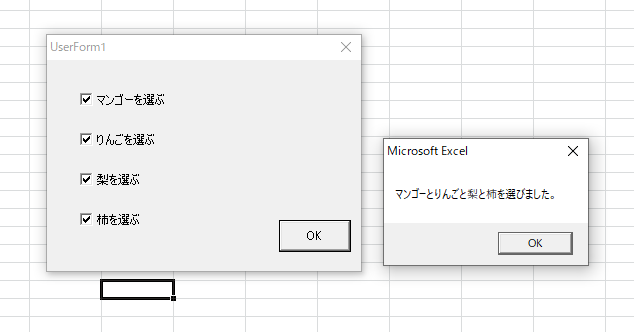
おー、うまく表記されましたね。では、りんごと柿を選んでみましょう。すると、、

「と」が多い!
「と」の有無も制御する必要がありそうです。「と」をcb01~cb04の文字列に組み込むのがシンプルで速いですが、できれば最後の果物には「と」をつけたくないですね。
いろいろな工夫があると思いますが、私は次のようにコードを作り変えました。
Private Sub CommandButton1_Click()
If CheckBox1.Value = "True" Then cb01 = "マンゴーと"
If CheckBox2.Value = "True" Then cb02 = "りんごと"
If CheckBox3.Value = "True" Then cb03 = "梨と"
If CheckBox4.Value = "True" Then cb04 = "柿と"
cb_text01 = cb01 & cb02 & cb03 & cb04
cb_text01 = Left(cb_text01, Len(cb_text01) - 1) 'お尻の「と」を削除
cb_text02 = "を選びました。"
MsgBox cb_text01 & cb_text02
End
End Sub
cb_text01 = Left(cb_text01, Len(cb_text01) - 1) は文字列cb_text01の左側からLen(cb_text01) – 1 の文字数だけ抽出しろ、という命令です。Len(cb_text01) はcb_text01 の文字列の数を表しますので、その一つ減じた値、すなわち最後の「と」を除いた数だけ抽出しろ、という命令になるわけです。
いったんcb01~cb04のすべての果物に「と」をつけておいて、ひとつの文章にしておいてから、最後の「と」だけを消す、という方法ですね。
みなさんはどんな方法で対処しますか?
あとは、忘れずに、どれも選択しなかったケースも想定した処理をしておきましょう。
これ、忘れがちだけど重要!
Private Sub CommandButton1_Click()
If CheckBox1.Value = "True" Then cb01 = "マンゴーと"
If CheckBox2.Value = "True" Then cb02 = "りんごと"
If CheckBox3.Value = "True" Then cb03 = "梨と"
If CheckBox4.Value = "True" Then cb04 = "柿と"
cb_text01 = cb01 & cb02 & cb03 & cb04
If cb_text01 = "" Then
MsgBox "どれも選んでいません。"
End
End If
cb_text01 = Left(cb_text01, Len(cb_text01) - 1) 'お尻の「と」を削除
cb_text02 = "を選びました。"
MsgBox cb_text01 & cb_text02
End
End Sub

よし!これでオッケー。
1 2 3 4 5 6 7 8 9 10 11 12 13 14
スポンサーリンク
複数選択が可能な チェックボックス(CheckBox)(その1)[とりあえず使えるエクセルユーザーフォーム超入門]
チェックボックスの配置
チェックボックス(CheckBox)は、□にレ点を入れることによって選択する機能であり、複数同時にチェックすることも可能となります。
ツールボックスで「チェックボックス」を選択し、フォーム上の始点でクリックし、終点までドラッグすることで、チェックボックスの枠組みを作成します。

初期設定1:チェックボックスの見出し
チェックボックスの見出しの設定方法には「プロパティ値(Caption)で修正」、「VBAコードで設定」といった主に2種類があります。
スポンサーリンク
プロパティ値(Caption)で修正
対象となるチェックボックスを選択した際に、画面左側にプロパティ値の一覧が確認できます。この中のCaption値がチェックボックスの見出しとなります。したがって、直接該当するテキストを修正すれば反映されます。
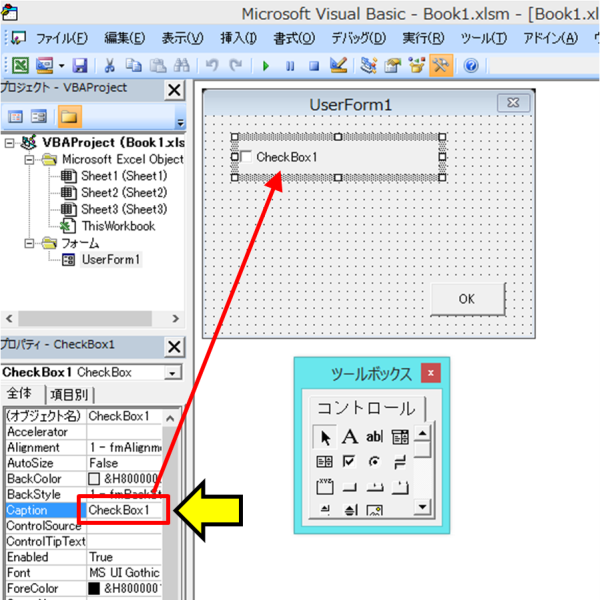
VBAコードで設定
VBAコードで設定する方法もあります。これもまた「3-1.ユーザーフォームの初期化(Initialize)」で紹介した方法です。具体的な方法は次の通り。この方法であれば、条件により異なる見出しを記載することにも応用できます。
Private Sub UserForm_Initialize()
CheckBox1.Caption = "マンゴーを選ぶ"
' ↑
'(オブジェクト名). Caption=”(記載したい文章)”
End Sub
初期設定2:チェックボックスの初期値
フォームを表示したときにあらかじめチェックを入れておきたい場合の具体的な方法は次の通り。
Private Sub UserForm_Initialize()
CheckBox1.Caption = "マンゴーを選ぶ"
CheckBox1.Value = "True"
' ↑
'(オブジェクト名). Value="True"(チェックあり)
' または "False"(チェックなし)
End Sub
チェックボックスの選択情報の取得
チェックボックスにチェックが入っているかどうかの情報は CheckBox1.Value が"True"か "False" で確認できます。
フォーム右下のコマンドボタンを押したときに、チェックが入っているかどうかをMsgBox関数というダイアログボックスにメッセージを表示する機能を使用して確認してみましょう。
Private Sub CommandButton1_Click() コマンドボタン1をクリックした後の処理
MsgBox CheckBox1.Value ‘ CheckBox1.Value の値を表示
End '処理終了
End Sub
処理をした際に表示される画面は下記のとおり。

マンゴーを選んだので、”True” と表示されました。
ただ、"True" か "False" と表示させるだけでは実用的ではありません。次回は、実用的な表現にする方法について紹介します。
1 2 3 4 5 6 7 8 9 10 11 12 13 14
スポンサーリンク
選択肢リストを配置する コンボボックス(ComboBox)[とりあえず使えるエクセルユーザーフォーム超入門]
Lesson4 使えるようになっておきたい基本機能
コンボボックスの配置
コンボボックス(ComboBox)を使うことで、あらかじめ設定した選択肢を選ぶことが可能となります。選択肢を設定することで、ユーザーの入力作業が簡単になることはもちろん、人によって異なる表現のバラつきをなくすことができ、その後の統計処理などに威力を発揮します。
ツールボックスで「コンボボックス」を選択し、フォーム上の始点でクリックし、そのまま終点までドラッグすることで、コンボボックスの枠組みを作成します。

スポンサーリンク
選択肢リストの反映
次に選択リストを設定します。「3-1.ユーザーフォームの初期化(Initialize)」で紹介した方法をベースに設定することができます。コンボボックスの具体的な方法は次の通り。通常選択肢は複数あるので、With文の「.AddItem "(名称)"」で設定します。
Private Sub UserForm_Initialize()
With ComboBox1 '(オブジェクトの指定)
.AddItem "焼き飯"
.AddItem "焼きそば"
.AddItem "お好み焼き"
.AddItem "たこ焼き"
End With
End Sub

そうそう。これこれ、これがやりたかった!
もう一つの方法があります。それはExcelのSheetに記載の列情報を読み込むやり方です。そのときはWith文の「.RowSource = "(指定の列)"」で設定します。
Private Sub UserForm_Initialize()
With ComboBox1 '(オブジェクトの指定)
.RowSource = "Sheet1!A1:A6"
End With
End Sub
これでコンボボックスでの選択が完了ですが、その選択した値を確認するためにはもう一つ仕込みが必要です。
コンボボックスの選択情報の取得
ユーザーフォーム上で選択が完了すると、ComboBox1.Value にその選択肢が格納されます。確認のために、Msgbox構文で表示させるコードは下記の通り。
Private Sub ComboBox1_Click() ' ComboBox1選択後に始まる処理
MsgBox ComboBox1.Value ' CheckBox1.Value の値を表示
End ' 処理終了
End Sub

コンボボックスの便利設定
自由入力をさせない(入力規制)
初期の設定だとコンボボックスに直接入力することで選択肢以外を入力することができますが、設定を変えることで選択肢以外は選べないようにすることができます。With文に「.Style = fmStyleDropDownList」を追加します。
Private Sub UserForm_Initialize()
With ComboBox1 ‘(オブジェクトの指定)
.RowSource = "Sheet1!A1:A6"
.Style = fmStyleDropDownList ‘ 選択肢以外は入力規制
End With
End Sub
フォームの表示と同時に初期値を表示
通常、フォームの初期値は空白でどれも選択されていませんが、with文の「.Value」を使用することで、フォームの表示と同時に初期値が入力されている状態にできます。Range文を使ってセルを指定してもよし、”(ダブルクオーテーション)で挟んだ文字列を入れてもよしです。「.Style」で選択肢の制限をした場合、初期値に選択肢外のものが入力できません(空白のままとなります)。
Private Sub UserForm_Initialize()
With ComboBox1 ‘(オブジェクトの指定)
.Value = Range("A1") ‘ .Value =”やきめし” なども可能
.RowSource = "Sheet1!A1:A6"
.Style = fmStyleDropDownList ‘ 選択肢以外は入力規制
End With
End Sub
よし、またできることがひとつ増えた!
1 2 3 4 5 6 7 8 9 10 11 12 13 14
スポンサーリンク
懐かしのJR中央線3部作 2015年のJR中央線・外濠付近(市ヶ谷~飯田橋周辺/東京)
新型コロナウイルスの影響でお出かけができなくなったのをきっかけに、以前撮影したもののお蔵入りになっていた動画を発掘しました。
撮影した2015年には、当たり前すぎるシーンばかりではありますが、今見るとどれも貴重。
そんなシーンを集めた3つの動画を紹介します。
スポンサーリンク
懐かしのJR飯田橋駅 旧駅舎
懐かしのJR飯田橋駅 旧駅舎・西口改札(JR飯田橋駅ホーム移設工事前/2015年撮影)
2020年春のJR飯田橋駅はホーム移転工事の終盤。旧駅舎は跡形もなく、新駅舎のフォルムが現れたところです。今はもう見ることができなくなったJR飯田橋駅の旧駅舎/西口改札の姿をとらえていた動画が少しだけありました。
気づいた時には工事が始まり、まともに旧駅舎/西口改札を撮っていなかったのですが、どこかに紛れ込んでいるはずと探しまくりました。
新見付からの望遠撮影なので、手振れがあったり、小さかったりなどしますが、雰囲気は思い出せると思います。
懐かしの中央線E351系 特急スーパーあずさ ~並走・すれ違いのある なつかしのコラボ~
懐かしの中央線E351系 特急スーパーあずさ ~並走・すれ違いのある なつかしのコラボ~
2018年春に引退して久しいE351系の特急スーパーあずさ。中央線快速、中央・総武線各駅停車と並走、すれ違いをする姿が懐かい。
懐かしの中央線E257系 特急あずさ・かいじ
中央線で めっきり見なくなったE257系の特急あずさ・かいじ。
転用改造されて特急踊り子として現役を続けているようですが、このカラーリングで中央線を走る姿は懐かしい。
スポンサーリンク
お題「#おうち時間」
30年以上ぶり!懐かしの「ぼくらの七日間戦争」
新型コロナウイルスの影響でGW明けに開館する予定だった図書館が当面閉館となりました。
まあ、しょうがない。想定の範囲内。
前回、『1Q84 (村上春樹)』が文庫本6巻中4巻で取り残された話を書きましたが、その後も読書欠乏症が続いておりました。
なんやそれ。金欠病のたぐいか。
スポンサーリンク
そこで、今回手にしたのがこれ。
懐かしいですねー。読んだのはもう30年以上前!そのときのパッケージはこれ。
1985年出版と2009年出版。24年経って表紙の雰囲気がずいぶん今風に変わったものですねー。
でも、ほとんどストーリー覚えてなかった。。。談合やら安田講堂事件やら小学生のときは全然知らないで読んでましたからねー。なんとなく雰囲気を感じながら、ワクワクドキドキして読んでいたもんです。
30年の時を経て知らぬ間に知識がついたのか、今回、超絶久しぶりに読んでみて、ほぼ初めて読むぐらいの新鮮さで読めました。
なかなか本に出てくるほどの思い切ったことをやるのは難しいですが、でもなんかいいですねー。自分たちで考えて工夫していく姿。いろいろな強みを持っている仲間たち。そして、真の強さ。
どちらかというと本に出てくる親や先生などの大人に近い年齢になったはずなのに、むしろ子どもの側に立っているようなワクワクドキドキ感! たまらないです。
むかしずいぶん流行ったので読んでいた方も多いと思います。お出かけの中々できない今、童心に帰って、おうち時間を楽しんでみませんか?
そういえば、映画も見たことあった。
宮沢りえでてるやつ。
スポンサーリンク
お題「#おうち時間」














































